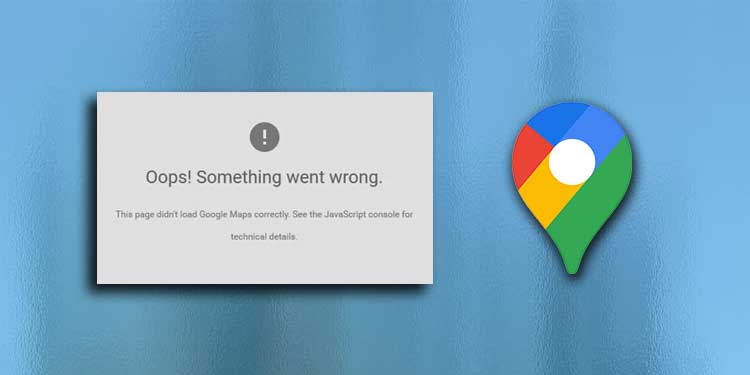So beheben Sie den CPU-Übertemperaturfehler
Der CPU Over Temperature Error ist eine Fehlermeldung, die ASUS-Computer mit American Megatrends-Mainboard immer dann anzeigen, wenn die CPU-Temperatur den vordefinierten Grenzwert überschreitet. Diese Grenze schützt die CPU vor Schäden durch Absturz des Systems. Ihr Computer zeigt dann diesen Fehler an, damit Sie ihn beheben können.
Dieses Problem kann gelegentlich auftreten, wenn Sie Ihre Computerressourcen über ihre Verarbeitungskapazität hinaus verwenden. Wenn der Fehler jedoch häufig auftritt oder bei jedem Start angezeigt wird, weist dies auf Probleme mit Ihrem Kühlsystem hin.
In diesem Artikel haben wir alle möglichen Ursachen sowie die entsprechenden Lösungen für ASUS-Computer erwähnt. Andere Systeme zeigen ähnliche Fehler, wenn die CPU-Temperatur ein unangemessenes Niveau erreicht. Sie können also ähnliche Schritte auch für diese Computer ausführen.
Ursachen für CPU-Übertemperaturfehler
Hier sind die möglichen Ursachen für CPU-Übertemperaturfehler:
- Unsachgemäße Lüftergeschwindigkeit.
- Verschmutzte oder beschädigte Kühler und Kühlkörper.
- Ausgetrocknete Wärmeleitpaste.
- Blockieren der Lüftungsschlitze des Computers.
- Hohe Eingangsspannung zur CPU, insbesondere durch Übertaktung.
- Beschädigter Wärmesensor oder CPU.
So beheben Sie den CPU-Übertemperaturfehler
Wenn Sie ressourcenintensive Apps auf einem System mit niedriger Spezifikation ausführen, wird Ihre CPU leicht überhitzt. Daher empfehlen wir Ihnen, Ihre CPU-Aktivität im normalen Gebrauch zu verringern. Sie können den Task-Manager verwenden, um zu ermitteln, wie viel von der Verarbeitungskapazität der CPU Ihre Prozesse verbrauchen.
Was diesen Fehler betrifft, lassen Sie zuerst die CPU abkühlen, indem Sie Ihren PC herunterfahren und ihn 1-2 Stunden lang nicht berühren. Schalten Sie es dann ein und prüfen Sie, ob Sie weiterhin den gleichen Fehler erhalten. Wenn Sie dies tun, müssen Sie die möglichen Lösungen anwenden, die wir unten erwähnt haben.
Lüfter im BIOS überprüfen
Das erste, was Sie tun sollten, wenn Sie auf dieses Problem stoßen, ist, zu Ihrem BIOS zu gelangen und die Lüftergeschwindigkeit zu überprüfen. Wenn sich Ihre Lüfter nicht mit ausreichender Geschwindigkeit drehen, können sie die CPU nicht schnell genug abkühlen, was zu diesem Startfehler führt.
Hier sind die Schritte, die Sie ausführen müssen, um die Lüftergeschwindigkeit zu überprüfen:
- Schalten Sie Ihren Computer ein oder starten Sie ihn neu und Drücken Sie die BIOS-Taste (F2 oder Del in ASUS), um in das BIOS zu booten. Möglicherweise müssen Sie die Taste mehrmals drücken, um das richtige Timing zu erhalten.
- Suchen Sie im EZ-Modus nach FAN-Profil.
- Wenn der CPU-Lüfter N / A anzeigt, ist Ihr Lüfter nicht richtig angeschlossen und Sie sollten die nächste Methode überprüfen. Andernfalls klicken Sie auf QFan-Steuerung.
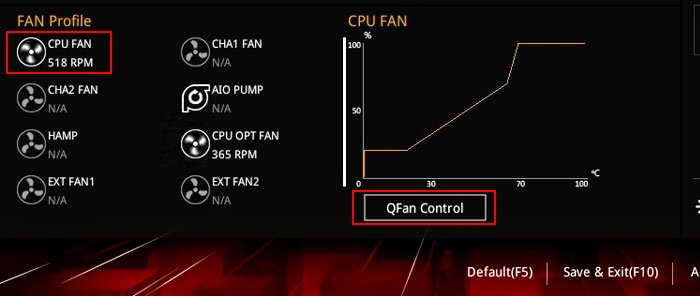
- Klicken Sie auf jede Lüfteroption und stellen Sie sicher, dass sie auf PWM oder DC richtig. Wenn der Lüfter drei Pins, setzen Sie es auf DC und wenn es ist vier Pins, stellen Sie es auf PWM ein. Sie können das Computergehäuse öffnen und sich jeden Lüfteranschluss ansehen, um die Stiftnummer zu ermitteln.
- Klicken Sie dann auf Alle optimieren > Okay.

- Nachdem die Optimierung abgeschlossen ist, wählen Sie jede Lüfteroption erneut aus und wählen Sie eine geeignete Geschwindigkeitsoption. Wenn Sie schwere Prozesse ausführen müssen, wählen Sie Turbo oder Full Speed, andernfalls wählen Sie Standard oder Silent.
- Sie können auch auswählen Manuell und ziehen Sie die Kreise auf dem Temperatur-Leistungs-Diagramm entsprechend Ihren Bedürfnissen. Klicken Sie dann auf Anwenden.

- Presse F10 , um die Änderungen zu speichern und das BIOS zu beenden.
Der BIOS-Schlüssel sowie die verfügbaren Optionen variieren zwischen verschiedenen Motherboards. Wenn Sie also ein ähnliches Problem in einem anderen BIOS beheben möchten, empfehlen wir Ihnen, die offizielle Website zu besuchen, um solche Informationen zu erhalten.
Aufrechterhaltung des richtigen Luftstroms
Wenn Sie nach etwa einer halben Stunde auf den Fehler „CPU über Temperatur“ stoßen, liegt das Problem möglicherweise an der Platzierung Ihres Computers. Wenn sich Ihr Computer an einem Ort befindet, der schnell erhitzt wird oder seine Lüftungsöffnungen blockiert werden, heizt sich Ihre CPU weiter auf.
Wenn Sie kein gutes Kühlsystem haben, wird das Ausführen ressourcenintensiver Programme bald dazu führen, dass Ihre CPU den Temperaturschwellenwert erreicht.
Sie müssen den richtigen Luftstrom aufrechterhalten und Ihren PC an einem kühlen Ort aufbewahren, um solche Probleme zu vermeiden. Hier sind einige zusätzliche Richtlinien, die Sie befolgen können:
- Legen Sie Laptops auf eine harte, flache Oberfläche und vermeiden Sie es, auf Ihren Schoß, Ihr Tuch oder Ihren Teppich zu legen, um ihre Lüftungsschlitze nicht zu blockieren. Sie können auch Ständer oder Kühlpads verwenden.

- Halten Sie das Desktop-CPU-Gehäuse nicht sehr nahe an den Wänden, um mehr Luftstrom zu erhalten.
- Vermeiden Sie direkte Sonneneinstrahlung auf dem PC.
- Halten Sie Ihren Arbeitsplatz gut belüftet und sauber. Wir empfehlen Ihnen auch, in einen Ventilator oder eine Klimaanlage zu investieren, um es kühl zu halten.

Überprüfen und reinigen Sie CPU-Kühler und Kühlkörper
Dieses Problem kann auch auftreten, wenn Ihr CPU-Kühler / Lüfter oder Kühlkörper nicht ordnungsgemäß funktioniert. In solchen Szenarien können sie nicht genug Wärme von der CPU abführen, was zu diesem Startfehler führt.
- Sie müssen also sicherstellen, dass der CPU-Lüfter und der Kühlkörper korrekt platziert sind und dass ihre Schrauben fest sitzen.

- Außerdem müssen Sie Schließen Sie den CPU-Lüfter an den CPU_FAN-Header des Motherboards an, nicht CHA_FAN (Chasis-Lüfter) oder SYS_FAN (Systemlüfter) Header. Die meisten Mainboards verfügen über eine Sicherheitsfunktion, die prüft, ob ein Lüfter an den CPU_FAN-Header angeschlossen ist. Wenn dies nicht der Fall ist, glaubt der PC, dass der Lüfter fehlt und zeigt den obigen Fehler an.

- Es ist auch wichtig, die Ventilatoren und Lüftungsöffnungen zu reinigen, wenn sie staubig oder schmutzig sind. Der Schmutz und Staub blockieren den Luftstrom, was die Wärmeableitungsrate der CPU verringert.
Wir haben spezielle Artikel über die Reinigung von Desktop-Computer-Lüftern sowie die Reinigung von Laptop-Lüftern. Wir empfehlen Ihnen, sie zu besuchen, um die notwendigen Schritte zu lernen, wenn Sie die Ventilatoren selbst reinigen möchten. Dennoch können Sie Ihren Computer auch in einem zuverlässigen Computer-Service-Center warten.
Wärmeleitpaste erneut auftragen
Ihre CPU überhitzt auch sehr schnell, wenn die Wärmeleitpaste ausgetrocknet ist. Die Wärmeleitpaste erhöht die Leitfähigkeit der Wärme und hilft dem Kühlkörper, die CPU schneller abzukühlen.
Wenn es ausgetrocknet ist, kann es die Wärme nicht richtig übertragen, was zu diesem Startfehler führt.
Sie müssen die Paste in einem solchen Szenario reinigen und erneut anwenden. Und so geht’s:
- Öffnen Sie die Außenhülle Ihres PCs oder Laptops.
- Trennen Sie das CPU-Lüfterkabel vom Header.
- Schrauben Sie den Lüfter und den Kühlkörper ab und entfernen Sie sie.

- Reinigen Sie die Paste sowohl vom Kühlkörper als auch von der CPU. Verwendung von 70% Isopropylalkohol und Mikrofasertuch.

- Tragen Sie dann eine erbsengroße Menge Wärmeleitpaste auf die Mitte der CPU auf und setzen Sie den Kühlkörper und die Lüfter vorsichtig wieder ein. Stellen Sie sicher, dass Sie hochwertige Wärmeleitpaste verwenden, sonst wird es viel schneller austrocknen.

- Schrauben Sie sie richtig und schließen Sie den Lüfteranschluss wieder an.
Schließen Sie das äußere Gehäuse des Computers wieder an und starten Sie es, um zu überprüfen, ob der Fehler weiterhin besteht.
Niedrigere Übertaktungseinstellungen
Übertaktung (OC) ist eine gute Idee, um das Beste aus Ihrer CPU herauszuholen. Wenn Sie das Gerät jedoch über seine Handhabungskapazität hinaus übertakten, wird es sehr schnell überhitzen. Sie müssen die Übertaktungseinstellungen in solchen Fällen auf ein angemessenes Limit senken. Wenn Sie jedoch einen PC mit niedriger Spezifikation haben, ist es besser, die Übertaktung ganz zu deaktivieren.
- Wenn Sie ein Programm verwenden, um Ihre CPU zu übertakten, können Sie es erneut verwenden, um die Taktrate zu senken.
- Und wenn Sie das BIOS verwendet haben, können Sie ebenfalls zum BIOS wechseln und die Eingangsspannung der CPU senken.
Wenn Sie OC vollständig deaktivieren müssen, müssen Sie Ihr BIOS auf die Standardeinstellung zurücksetzen. Um dies zu tun,
- Gelangen Sie zu Ihrem BIOS.
- Für ASUS-Computer, Suche nach Vorgabe im unteren Teil des Bildschirms und wählen Sie es aus. Andere Systeme haben möglicherweise andere Optionen, also suchen und wählen Sie sie aus.

Sie können das BIOS auch zurücksetzen, indem Sie den CMOS-Akku herausnehmen und wieder einsetzen.
Delid-CPU
Wenn dieses Problem auf einem Desktop-Computer auftritt, können Sie auch versuchen, die CPU zu entzweien, um sie näher an den Kühlkörper zu bringen. Auf diese Weise kann der Kühlkörper die in der CPU erzeugte Wärme effizienter abführen.

Das Entschärfen einer CPU birgt jedoch das Risiko, sie zu beschädigen. Daher empfehlen wir Ihnen, unseren Artikel über die ordnungsgemäße Behandlung der CPU zu lesen, um den richtigen Prozess sowie zusätzliche Informationen zu erfahren, die Sie möglicherweise benötigen.
Gerät ersetzen
Wenn Ihr Computer diesen Fehler anzeigt, aber Ihre CPU nicht überhitzt (Sie können durch physischen Kontakt überprüfen), ist es möglich, dass Ihre Thermosensor ist defekt geworden. Wenn Ihr Computer überhaupt nicht startet und den obigen Fehler weiterhin anzeigt, ist Ihre CPU möglicherweise fehlerhaft geworden.
In solchen Szenarien müssen Sie fehlerhafte Geräte ersetzen. Es ist besser, professionelle Hilfe in Anspruch zu nehmen, wenn Sie nicht zuversichtlich sind, sie selbst ersetzen zu können.